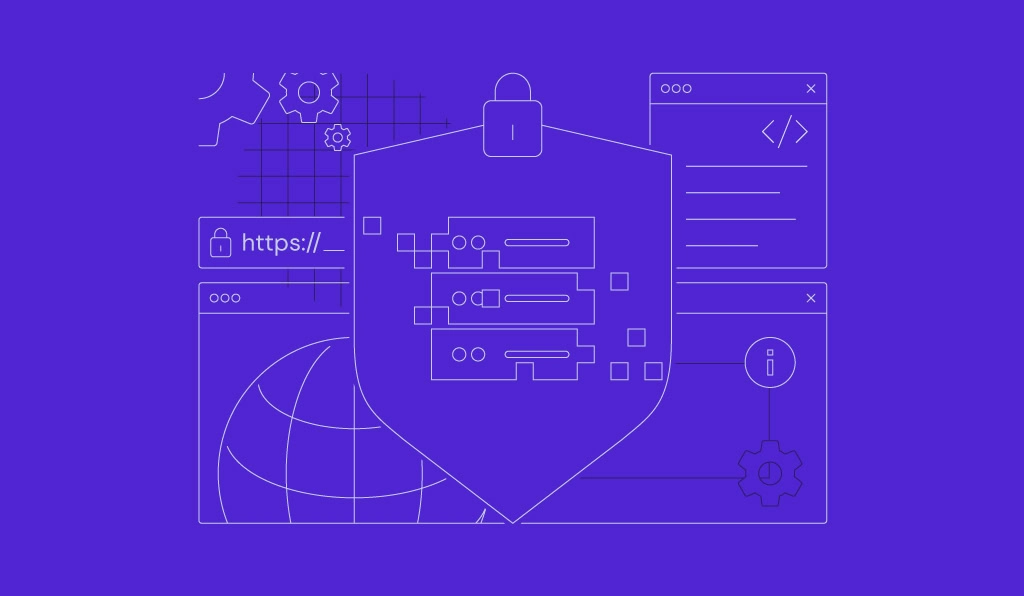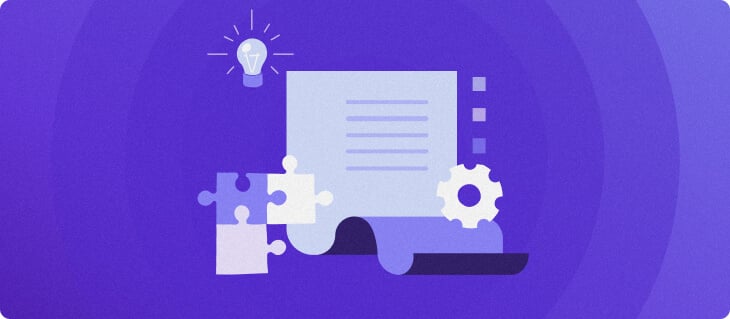Ik heb een vps gekocht, wat nu? 8 stappen die je moet volgen na de aanschaf van een VPS
Wanneer je een Virtual Private Server (VPS) hebt aangeschaft, zijn er een paar belangrijke stappen die je moet doorlopen voordat je een website of applicatie kunt gebruiken.
Omdat VPS-services meestal zelf beheerd worden, is het belangrijk om je server goed in te stellen voor veiligheid en compatibiliteit. Vaak is er geen vooraf geconfigureerde software, dus je moet de hostingomgeving zelf klaarmaken op basis van jouw behoeften.
In deze tutorial nemen we je stap voor stap mee met wat je na de aankoop van een VPS moet doen – van het verkennen van je server tot het instellen van een monitoringprogramma.
Wat je moet doen nadat je een VPS hebt gekocht
In dit deel van de tutorial bespreken we acht belangrijke stappen die je moet nemen na de aanschaf van een VPS-hosting plan. We laten ook zien welke handige functies van Hostinger het proces makkelijker maken.
1. Begrijp je VPS
Elke Virtual Private Server heeft een bepaalde hoeveelheid CPU-cores, RAM en opslag. Deze bepalen hoe zwaar je server belast kan worden en hoeveel data hij kan opslaan.
Webhosting providers bieden meestal twee besturingssystemen: Linux en Windows. Hostinger’s VPS ondersteunt alleen Linux-distributies, omdat deze gratis zijn, meer flexibiliteit bieden en beter presteren dan Windows.
Voor makkelijker beheer kun je een controlepaneel zoals Coolify of Dokploy installeren. Beide tools hebben een graphical user interface (GUI), zodat je serverbestanden en instellingen kunt beheren zonder Linux commands te hoeven gebruiken.
2. Je VPS instellen
Zodra je de details van je VPS kent, is het tijd om de benodigde software te installeren. Bij Hostinger kun je met één klik een besturingssysteem en controlepaneel instellen met een VPS-template. Gebruik je een andere webhosting provider? Dan moet je mogelijk aangepaste commands invoeren.

Je kunt je VPS openen via de Browser Terminal. Met deze hPanel functie log je automatisch in en voer je direct vanuit je browser commands uit op je VPS. Ga naar de VPS-overzichtspagina in hPanel en klik op Browser Terminal om toegang te krijgen.
Een andere optie is verbinding maken via SSH. Gebruik PuTTY om in te loggen op een Linux-server of Remote Desktop voor Windows.
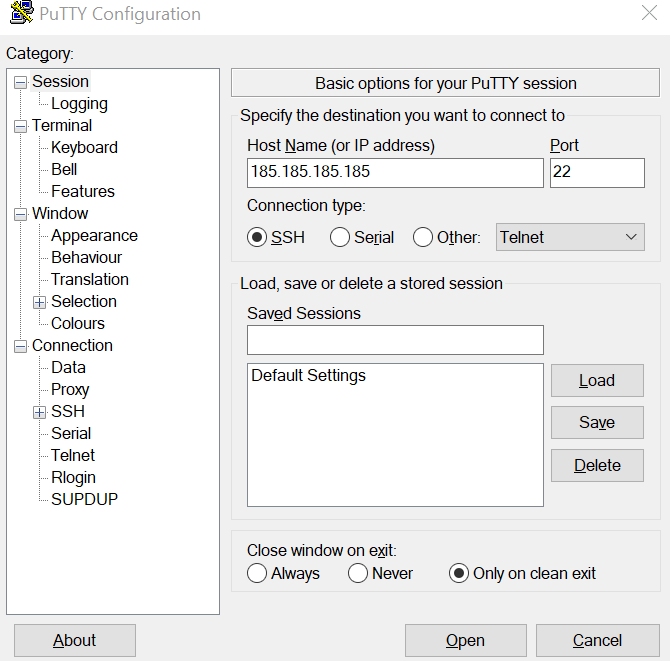
Standaard log je in als root, de gebruiker met de meeste rechten. Omdat deze gebruiker zoveel rechten heeft, is het uitvoeren van commands en serverbeheer taken riskanter als je niet voorzichtig bent.
Daarom zullen we een andere super user aanmaken op je Linux VPS voor het uitvoeren van administratieve commands. In deze tutorial gebruiken we AlmaLinux, maar de stappen zouden hetzelfde moeten zijn voor andere distributies zoals Ubuntu of CentOS:
adduser your-username
Voer het wachtwoord en de contactgegevens voor het nieuwe account in. Schakel daarna over van de root-gebruiker naar de nieuwe gebruiker met het volgende command:
su your-username
Met dit account kun je administratieve commands uitvoeren door sudo voor het command te zetten, waarna je je wachtwoord moet invoeren.
3. Wijs je domein aan
Hoewel je je VPS kunt bereiken via het IP-adres, heb je een domeinnaam nodig om de website of applicatie toegankelijk te maken voor gebruikers. Je hebt het ook nodig om HTTPS in te schakelen en een aangepaste mailserver in te stellen.
Er zijn verschillende manieren om een domeinnaam naar je VPS te verwijzen, maar de eenvoudigste manier is door het DNS-record aan te passen in de instellingen van je register.
Bij Hostinger doe je dit door hPanel te openen, naar Domeinen → Domein Portfolio te gaan, je domein te zoeken en op Beheren te klikken.
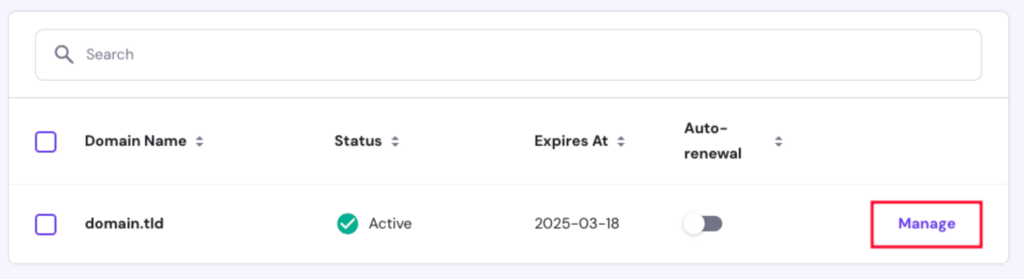
Klik daarna in het menu aan de linkerkant op DNS / Nameservers om de DNS-records pagina te openen.
Ga naar DNS records beheren en voeg twee nieuwe A-records toe die naar je VPS IP-adres wijzen. Gebruik www en @ als namen, maar laat de andere instellingen ongewijzigd.

4. Beveilig je VPS
Om je VPS veilig en up-to-date te houden, is het belangrijk om regelmatig het update-command uit te voeren. Hiermee installeer je de nieuwste versies van alle software.
Zo doe je dat in AlmaLinux:
sudo dnf update && sudo apt upgrade
Voor andere distributies vervang je dnf door de juiste pakketbeheerder, zoals apt voor Debian en Ubuntu VPS. Gebruik je Windows? Volg dan de handleiding voor het updaten van je serversoftware.
Daarnaast is het belangrijk om firewallregels in te stellen op je VPS om verdachte of ongewenste verbindingen te blokkeren en de beveiliging te versterken. Hostinger gebruikers kunnen dit eenvoudig doen via hPanel door naar VPS overzicht → Beveiliging → Firewall te gaan. Je kunt ook een firewall instellen met iptables op Linux of Windows Firewall.
Een andere belangrijke maatregel is het instellen van Fail2Ban om verdachte inlogpogingen te blokkeren. Gebruik dit command om het te installeren:
sudo dnf install fail2ban
Overweeg ook om de default SSH-poort te wijzigen, aangezien deze vaak het doelwit is van misbruik. Open het SSH-configuratiebestand met dit command en pas de instelling aan:
sudo nano /etc/ssh/sshd_config
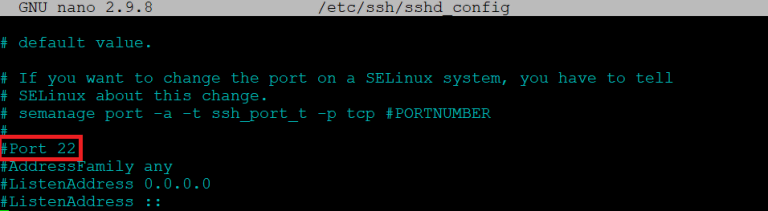
Hoewel het niet verplicht is, is het verstandig om SSH-sleutels in te stellen voor extra beveiliging. Deze sleutels vormen een extra beschermlaag, zodat je server beter beveiligd is als je gebruikersnaam of wachtwoord ooit in verkeerde handen valt.
Daarnaast is het belangrijk om een SSL-certificaat (Secure Sockets Layer) te installeren. Dit versleutelt de verbinding tussen je server en klanten, waardoor gegevens veilig worden uitgewisseld. Je kunt dit eenvoudig regelen met Certbot via de command line interface of via de SSL-functie in het beheerpaneel van je hostingprovider.
Je kunt dit bijvoorbeeld instellen in CyberPanel. Ga naar het centrale dashboard en klik op SSL → SSL beheren. Selecteer je VPS-domein en kies SSL uitgeven.
Daarna ga je naar Websites → Lijst Websites → Beheer → Herschrijf Regels en selecteer je HTTPS forceren om een veilige verbinding af te dwingen.
5. Een webserver installeren
Installeer nu de webstack om je website of applicatie te hosten. De eerste stap is het installeren van een webserver. Dit is de software die inkomende verzoeken verwerkt en de juiste inhoud aan de gebruiker toont.
Belangrijk! Gebruik je de VPS-templates van Hostinger? Dan hoef je geen webserver of andere webstack-componenten te installeren, want deze zijn al vooraf geconfigureerd.
Populaire webservers zijn onder andere Apache, NGINX en OpenLiteSpeed. Als je geen specifieke voorkeur hebt, raden we OpenLiteSpeed aan vanwege de hoge prestaties en brede compatibiliteit.
Wil je een weloverwogen keuze maken? Bekijk dan onze WordPress op KVM-tutorial voor meer inzicht in de prestaties.
Laten we nu de webserver installeren. Bij Hostinger kun je eenvoudig de LAMP stack VPS-template gebruiken om Apache te configureren of LEMP voor NGINX.
Er zijn ook OpenLiteSpeed templates beschikbaar, die al met andere software zijn voorgeïnstalleerd.
Wil je de webserver handmatig installeren? Gebruik dan de juiste commands en raadpleeg de OpenLiteSpeed installatiegids voor een stapsgewijze instructie.
6. E-mail- en databaseservices toevoegen
Een belangrijk onderdeel van een webstack is de database. Hier wordt gebruikersinformatie opgeslagen en opgehaald wanneer dat nodig is. Dit maakt het mogelijk om dynamische inhoud te tonen die automatisch verandert op basis van zoekopdrachten.
Er zijn verschillende database systemen, zoals MySQL, MariaDB en PostgreSQL. Het installatieproces verschilt per systeem. Wil je bijvoorbeeld MySQL installeren op een AlmaLinux VPS? Gebruik dan de volgende command:
sudo dnf install mysql-server
Hoewel het optioneel is, raden we aan om phpMyAdmin in te stellen. Dit biedt een grafische interface, waardoor je het beheer van MySQL-databases eenvoudiger kunt doen zonder steeds commands te hoeven gebruiken.
Om meer te leren over het instellen van phpMyAdmin, bekijk onze tutorial phpMyAdmin installeren op CentOS. Dit zou ook moeten werken voor andere RHEL-gebaseerde distributies zoals AlmaLinux.
Na de configuratie kun je het beheerpaneel openen via de volgende link:
yourvpsdomain.tld/phpmyadmin
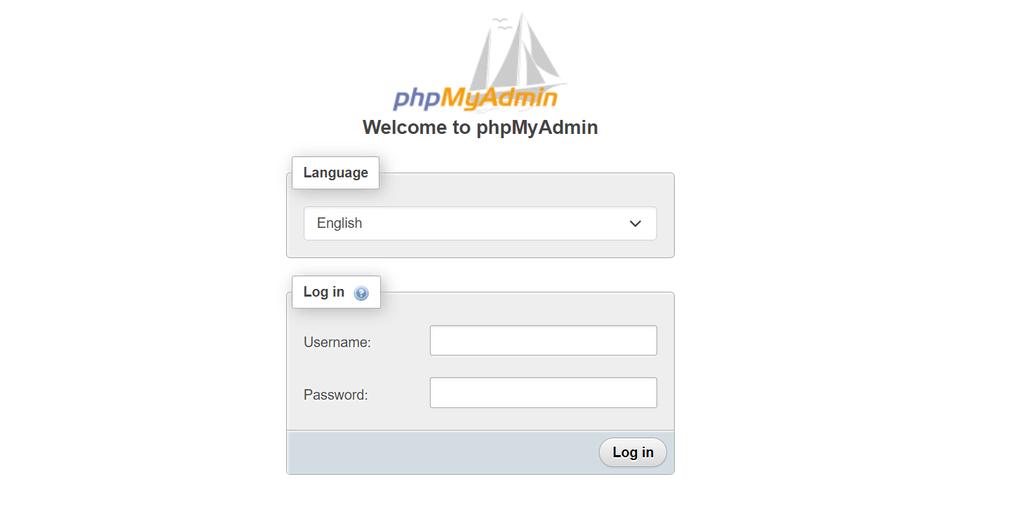
Log in met de root-gebruiker die je tijdens het MySQL-installatieproces hebt aangemaakt. Om de database met je applicatie te verbinden, voeg je de PHP mysql_connect functie toe aan je index.php bestand.
Daarnaast raden we aan om een privé-mailingservice voor je domein in te stellen, om de bezorgbaarheid te verbeteren. De makkelijkste manier om dit te doen, is door een eigen mailserver te hosten op CyberPanel.
7. Je eerste webapplicatie implementeren
Nadat de webstack is geconfigureerd, gaan we verder met het implementeren van de webapplicatie. De stappen kunnen iets verschillen, afhankelijk van of je een framework of contentmanagementsysteem (CMS) gebruikt.
Hostinger VPS ondersteunt populaire CMS’en zoals WordPress en frameworks zoals Laravel, die je kunt configureren met behulp van templates of commands. Veel beheerpaneels bieden ook een installatiefunctie om het proces makkelijker te maken.
Om WordPress te installeren via CyberPanel, ga je naar het Dashboard → Websites → Lijst Websites → Beheer. Scroll naar beneden naar de sectie Application Installer en kies WP + LSCache. Vul de site-informatie in en klik op Website maken om de installatie te voltooien.
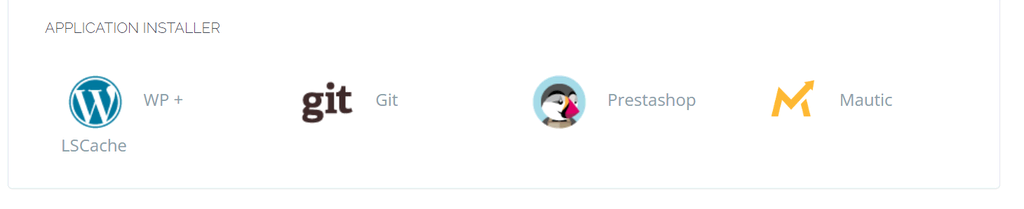
Na de installatie ga je naar jouwdomein.tld/wp-admin om naar het WordPress admin dashboard te gaan en je webpagina te configureren. Ga naar het Plug-in menu en installeer plug-ins zoals WordFence voor beveiliging en schakel LiteSpeed caching in voor betere prestaties.
Als je een framework gebruikt, kun je Hostinger’s VPS templates of opdrachten gebruiken om het te installeren. Eenmaal geconfigureerd, zet je de bestanden op de server via een Git-repository via SSH of gebruik je FTP (file transfer protocol).
8. Je server bewaken en onderhouden
Controleer regelmatig de prestaties van je server om ervoor te zorgen dat je website of applicatie snel en responsief blijft. Je kunt tools zoals Grafana of Prometheus gebruiken, maar het instellen hiervan kan wat complex zijn.
Voor het bijhouden van basis resources kun je de ingebouwde bewakingsfunctie van je beheerpaneel gebruiken. In hPanel kun je deze openen door naar VPS → Beheer → Back-ups & Monitoring → Servergebruik te gaan.
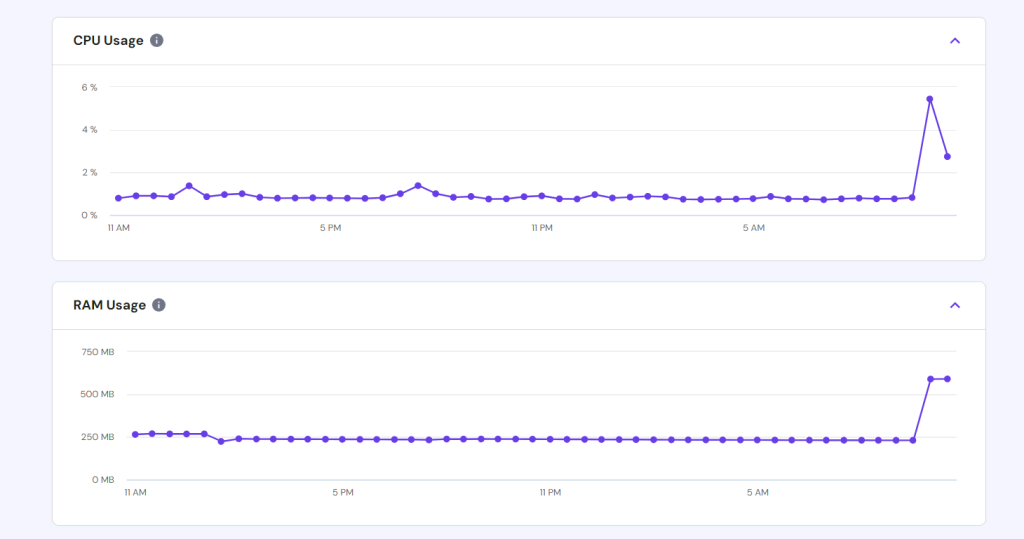
Zorg ervoor dat je de serversoftware regelmatig bijwerkt om de beveiliging te waarborgen. Om deze taak te vereenvoudigen, kun je een cron job script instellen om automatische updates te plannen.
Schakel ook een automatische VPS back-up in om de veiligheid van je gegevens te garanderen. Dit kan via de functie of een cron job van je webhost. Standaard zal het systeem het archiefbestand lokaal opslaan.
Daarnaast raden we aan om een extra off-site back-up oplossing te gebruiken, zoals Google Drive, om je bestanden te beschermen tegen mogelijke fysieke schade.
Heb je hulp nodig bij het beheren van je VPS-hosting?
Je kunt Kodee, Hostinger’s eigen VPS AI-assistent, gebruiken om te helpen met serveronderhoud en het oplossen van problemen. Met eenvoudige prompts kun je instructies en opdrachten genereren die aansluiten bij jouw specifieke behoeften, waardoor het beheer van je VPS veel gemakkelijker wordt.
Conclusie
Omdat VPS-hosting meestal een zelfbeheerde dienst is, moet je een aantal stappen volgen om je hostingomgeving in te richten. Nadat je de hardware- en softwarecompatibiliteit van de server hebt gecontroleerd, installeer je een besturingssysteem zoals Linux.
Vervolgens maak je via SSH verbinding met je VPS om een nieuwe superuser aan te maken en beveiligingssoftware in te stellen, zoals een firewall en SSL-certificaten. Installeer een webstack op basis van de vereisten van je applicatie, en voeg optionele software toe, zoals een hostingbeheerpaneel.
Configureer daarna een CMS of framework en zet je applicatie op de server via FTP. Tot slot stel je een monitoringtool zoals Prometheus in en maak je een cronjob-script aan om terugkerende taken, zoals back-ups en updates, te automatiseren.
Ik heb een VPS gekocht, wat nu? Veelgestelde vragen!
Wat te doen met een nieuwe VPS?
De belangrijkste stappen zijn het installeren van een besturingssysteem, het instellen van een nieuw root wachtwoord, het aanmaken van een superuser en het configureren van beveiligingsinstellingen. Daarna installeer je de webstack, zoals de webserver en database, afhankelijk van je specifieke hosting behoeften.
Kan ik meerdere websites hosten op één VPS?
Zeker! Om meerdere websites op een VPS te hosten, maak je voor elk domein een aparte map aan in de hoofdmap van je webserver. Upload daarna index.php en andere paginabestanden naar de desbetreffende map.
Hoe installeer ik een webserver zoals Apache of NGINX op mijn VPS?
Bij Hostinger kun je de Apache, NGINX of OpenLiteSpeed webserver installeren met behulp van het besturingssysteem template via hPanel. Je kunt dit ook doen door het apt install command via SSH te gebruiken.
Wat is de beste manier om de prestaties van mijn VPS te monitoren?
De beste manier om de prestaties van je VPS te volgen, is door deze te integreren met monitoring tools zoals Prometheus en Grafana. Als alternatief kun je de VPS monitoring tool van Hostinger gebruiken via hPanel, maar de informatie is dan minder gedetailleerd.